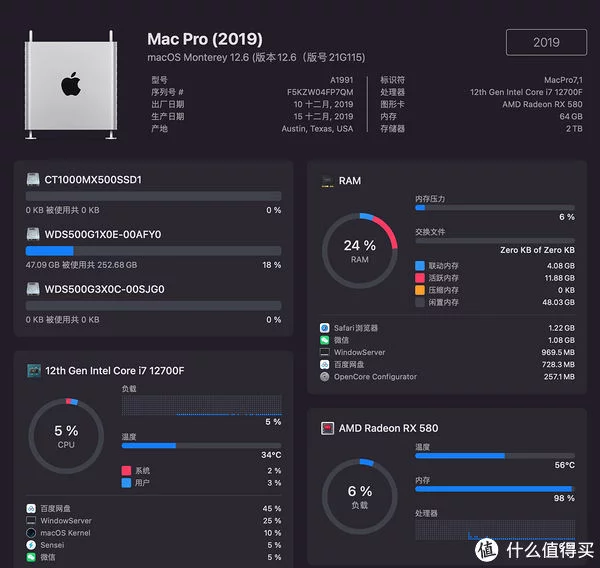「服务器租用」3、通过U盘如何升级主板BIOS版本(TUF Z790 D4为例)硬核推荐
1、准备一个容量大小适中的U盘,并将U盘格式化成主板能够识别的格式(U盘格式有exFAT、FAT32、FAT64、NTFS,U盘默认的格式一般都是exFAT),然后将U盘插在电脑上
2、打开浏览器,搜索华硕,跳出华硕商城官网,点击进入
3、进入华硕商城官网之后,点击顶部的“华硕电脑官网”,进入华硕的官网
4、进入华硕官网之后,点击右上角的“服务支持”,并在该选项下选择“服务支持”选项
5、然后在接下来的页面中选择“下载中心”,并点击进入
6、接下来的页面中选择对应型号的主板,有两种选择的方式,第一种是直接输入主板的型号,第二种是通过产品的型号来进行选择
7、这里的话我选择的第一种方式,在输入框中输入主板型号TUF Z790,然后在弹出的列表中,选择TUF GAMING Z790-PLUS WIFI D4,页面自动进行跳转
8、在右侧选择“驱动程序和工具软件”,页面自行跳转
9、在该页面中选择“驱动程序和工具软件”,并选择“BIOS&固件”,一般第一个就是最新版本的BIOS固件程序,下载第一个就行
10、将下载好的BIOS固件程序解压到U盘中
11、重启电脑,快速的按主板快捷键Delete进入BIOS界面,并按F7进入高级模式
12、进入高级模式之后,选择“工具”选项,并选择之下的“华硕升级BIOS应用程序3”,回车键进入
13、该界面可以看见很多存储设备,选择自己的U盘,因为我的U盘是64GB的,所以选择第一个59996MB这个(根据容量大小来判断哪个是U盘)
14、上一步选择好U盘,这一步选择U盘内对应的BIOS文件,并按回车键
15、直接选择“YES”,并用回车键确认
16、这里还是选择“YES”并用回车键确定,之后就会出现更新的进度条,更新完成之后一般系统就会自动重启,此时,主板的BIOS就更新完成了
3、通过U盘如何升级主板BIOS版本(TUF Z790 D4为例)
「服务器租用」3、通过U盘如何升级主板BIOS版本(TUF Z790 D4为例)硬核推荐